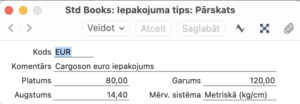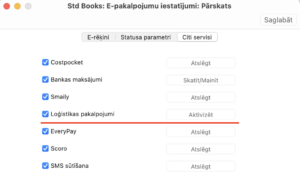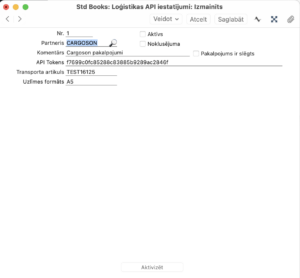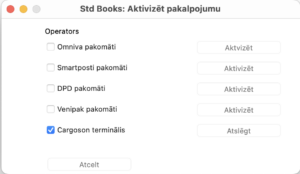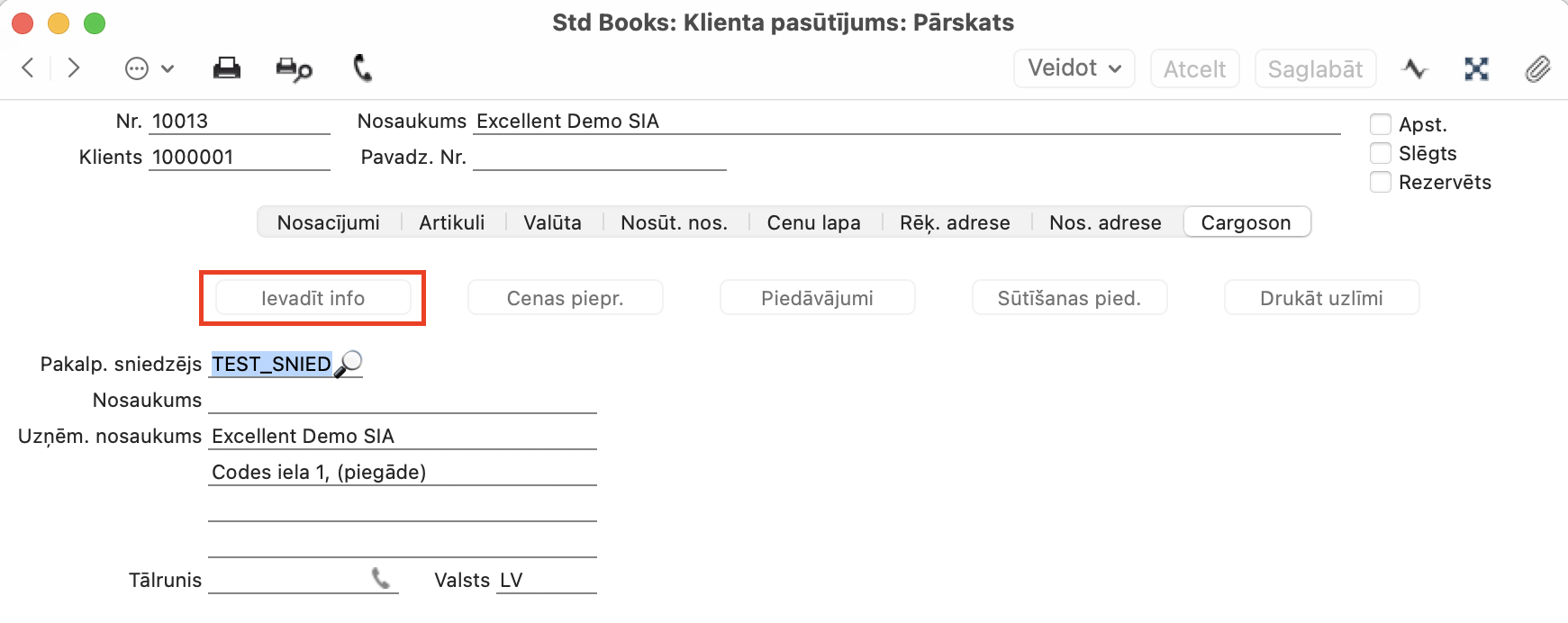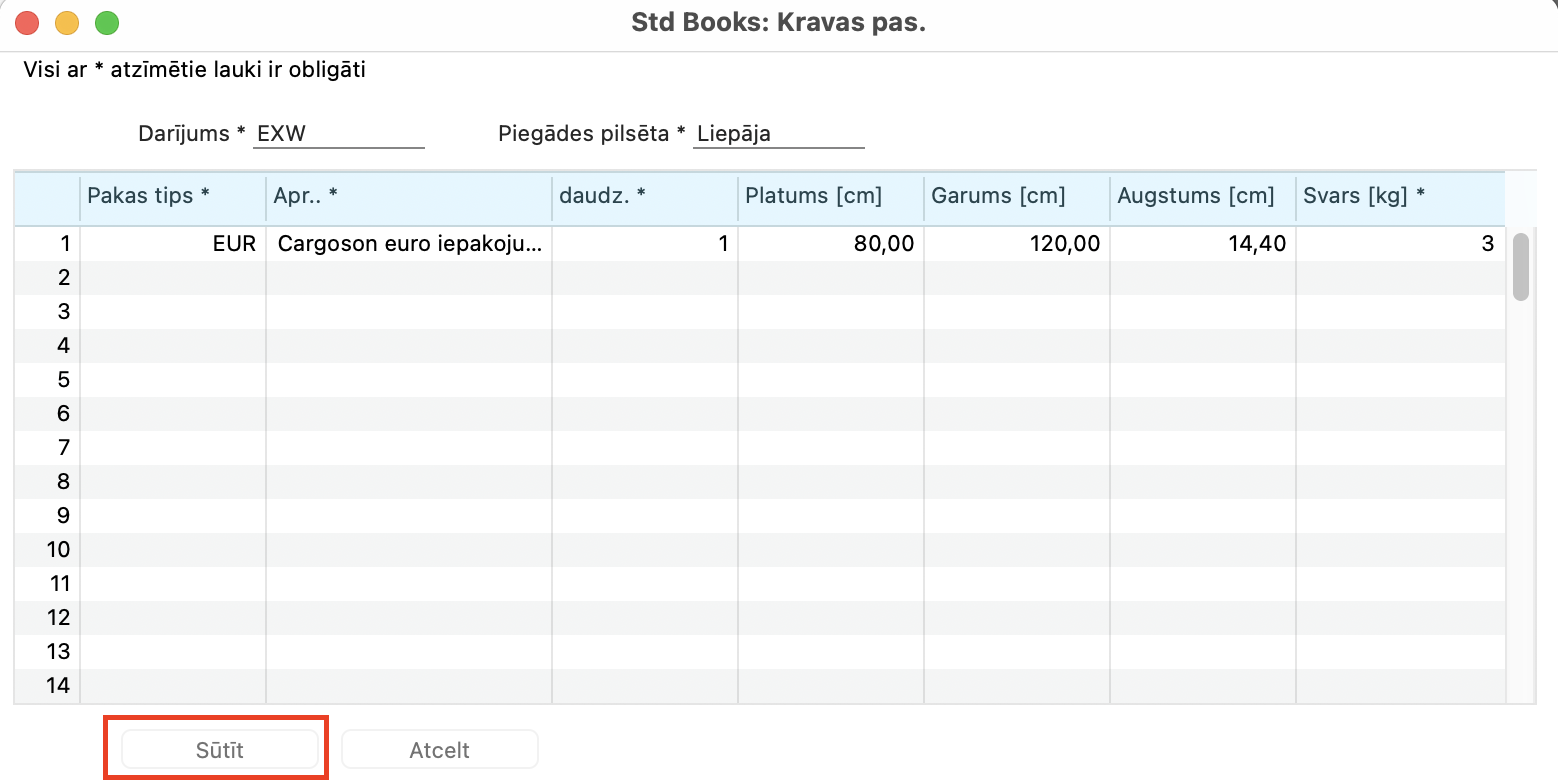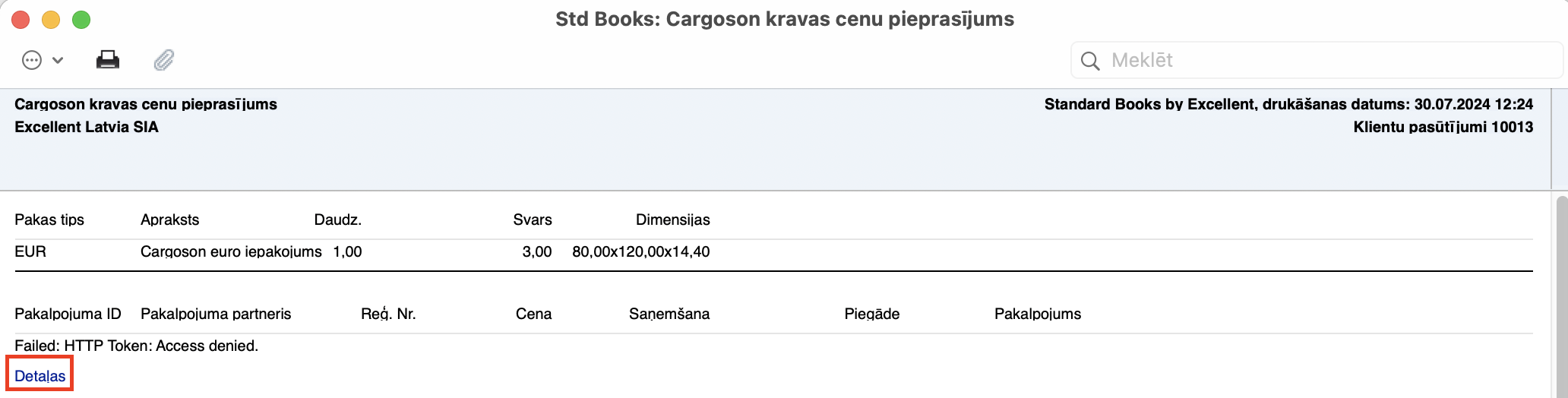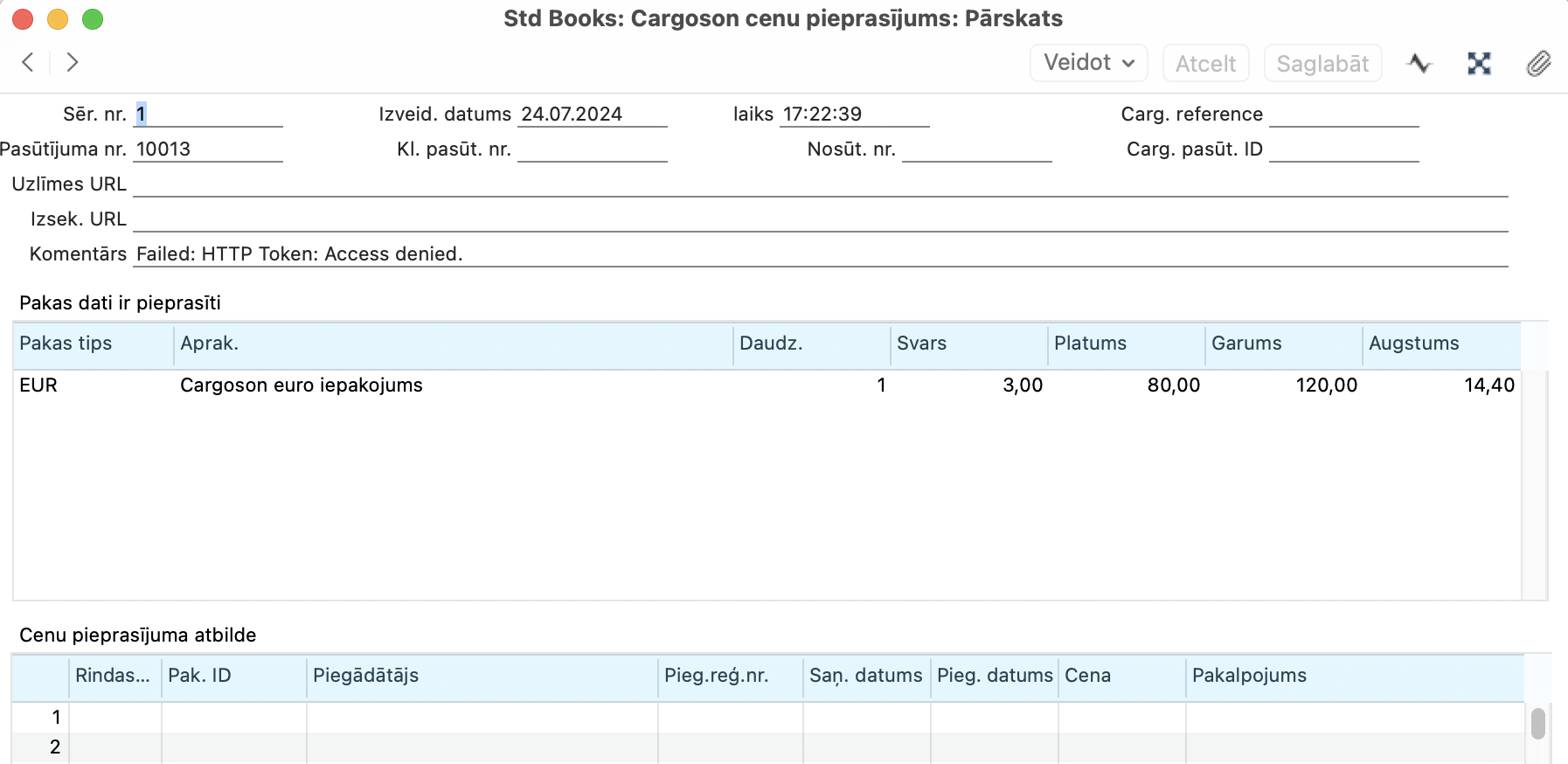Atjaunots 02. septembris 2024
Cargoson integrācija
Cargoson platformu var izmantot sākot ar programmu Standard Books 8.5.
Cargoson ir kravu pārvaldības programmatūra ražotājiem, vairumtirgotājiem, mazumtirgotājiem vai lieliem e-veikaliem. Tā piedāvā automātisku loģistikas datu apmaiņu ar vairāk nekā 900 transporta uzņēmumiem tieši no Standard Books programmatūras (transporta pasūtījumi, paciņu uzlīmes, izsekošana, automātiskie paziņojumi). Viens universāls transporta interfeiss = visi globālie, reģionālie un vietējie pārvadātāji jūsu programmatūrā (Omniva, DPD, Itella, DHL, Schenker, TNT, DPD, Fedex, DSV, UPS, Venipak, Latvijas Pasts un vairāk nekā 900 citu transporta uzņēmumu).
Cargoson ļauj Standard Books lietotājiem pieprasīt transporta piedāvājumus un pasūtīt transportu tieši no Standard Books. Tas ietver cenu pieprasījumu, transporta pasūtījuma izpildi un uzlīmju drukāšanu.
Integrācijas izmantošanai ir nepieciešams līgums ar Cargoson.
Pirms integrācijas izmantošanas jāveic daži iestatījumi programmā Standard Books.
Lai Cargoson integrācija darbotos kā paredzēts, jābūt aizpildītiem šādiem iestatījumiem un laukiem:
1. Kontaktkartītē
- Laukā “Rēķina adrese” (un “Piegādes adrese”) jābūt norādītai pilnīgai adresei (iela, pilsēta, pasta indekss u.t.t.)
- Lauks “Mobilais tālrunis” vai “Tālrunis 1”
- Lauks “Sazināties ar”
2. Sistēma > Iestatījumi > Informācija par kompāniju
- Laukā “Adrese” jābūt norādītai pilnīgai adresei (iela, pilsēta, pasta indekss u.t.t.)
- Lauks “Tālrunis”
3. Loģistika > Iestatījumi > Iepakojuma tipi
Obligāti jāaizpilda lauki “Kods” un “Komentārs”. Aizpildiet pārējos laukus pēc nepieciešamības.
4. Pārdošanas vadība > Iestatījumi > Nosūtīšanas nosacījumi
Cargoson platformā piegādes pamatnosacījums ir DAP (noklusējums), un tas jāievada sadaļā Pārdošanas pārvaldība > Iestatījumi > Nosūtīšanas nosacījumi.
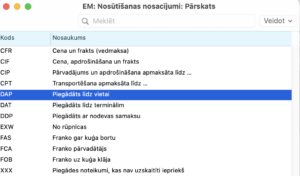
Nosūtīšanas nosacījumi jeb piegādes nosacījumi ir sadalīti divos veidos:
EXW, FCA, DPU, DAP, CPT, CIP, DDP – izmanto visiem transporta veidiem (jūras, autotransporta, dzelzceļa un gaisa transports);
FAS, FOB, CFR, CIF – izmanto tikai jūras transportam.
5. Sistēma > Reģistrs > Personas > Sadaļa “Realizācija”
- Lauks “Departaments”
- Lauks “Tālrunis 1”
Lai aktivizētu Cargoson integrāciju, ir jāveic šādas darbības:
1. Atveriet moduli Sistēma > Iestatījumi > E-pakalpojumu iestatījumi > Citi servisi> Loģistikas pakalpojumi > Aktivizēt vai Skatīt/Mainīt
Tiks atvērts papildu logs ar opcijām:
• Omniva pakomāti
• Smartpost pakomāti
• DPD pakomāti
• Venipak pakomāti
• Cargoson terminālis – NB! Pakalpojumu nevar aktivizēt, ja ir aktivizēts Omniva,
Smartpost, DPD un/vai Venipak.
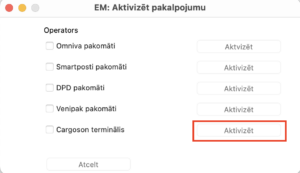
2. Nospiediet pogu “Aktivizēt” pretim Cargoson terminālis
Atveras jauns logs Loģistikas API iestatījumi.
API Tokens — ievadiet šeit no Cargoson saņemto tokenu.
Transporta artikuls — atlasiet Artikulu (tam ir jābūt ar tipu “Vienkāršs” vai “Servisa”), ko izmantosiet kā Cargoson pakalpojumu artikulu, kas tiks pievienots klienta pasūtījumam.
Uzlīmes formāts — iestatīts uzlīmju drukāšanas formāts. piemēram, A4 vai A5.
Kad iepriekš aprakstītie lauki ir aizpildīti, nospiediet pogu “Aktivizēt”.
Pēc aktivizēšanas varat sākt lietot Cargoson funkcijas. Cargoson funkcionalitāti var izmantot Pasūtījumu, Klientu pasūtījumu un Nosūtītās preces reģistros. Vienlaicīgi var izmantot tikai vienu pamatdokumentu.
NB! Loģistikas API partnerus (DPD/Venipak) un Cargoson nevar aktivizēt vienlaikus. Tas arī nav nepieciešams, jo caur Cargoson varat izmantot abu loģistikas partneru pakalpojumus.
Pēc Cargoson aktivizēšanas Pasūtījumu, Klientu pasūtījumu un Nosūtītās preces ierakstos ir pievienota jauna sadaļa “Cargoson”.
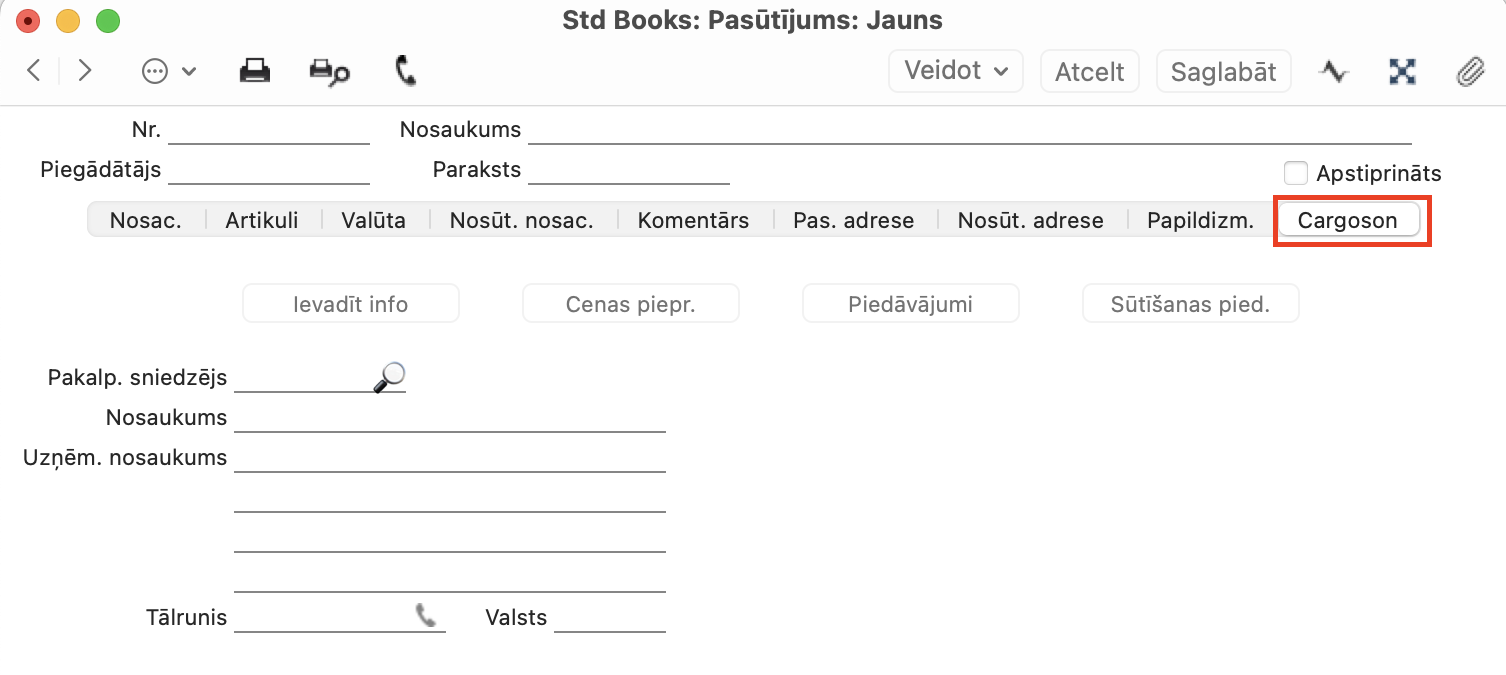
1. Cenas pieprasījumu var veikt Pasūtījumu un Klientu pasūtījumu ierakstos. Lai nosūtītu cenas pieprasījumu, konkrētajā ierakstā jāpievieno Pakalpojuma sniedzējs un pēc tam jānospiež “Ievadīt info” (šo pogu izmanto, lai automātiski ievadītu uzņēmuma nosaukumu, adresi un tālruņa numuru).
2. Kad visi lauki ir aizpildīti, nospiediet “Cenas pieprasījums”.
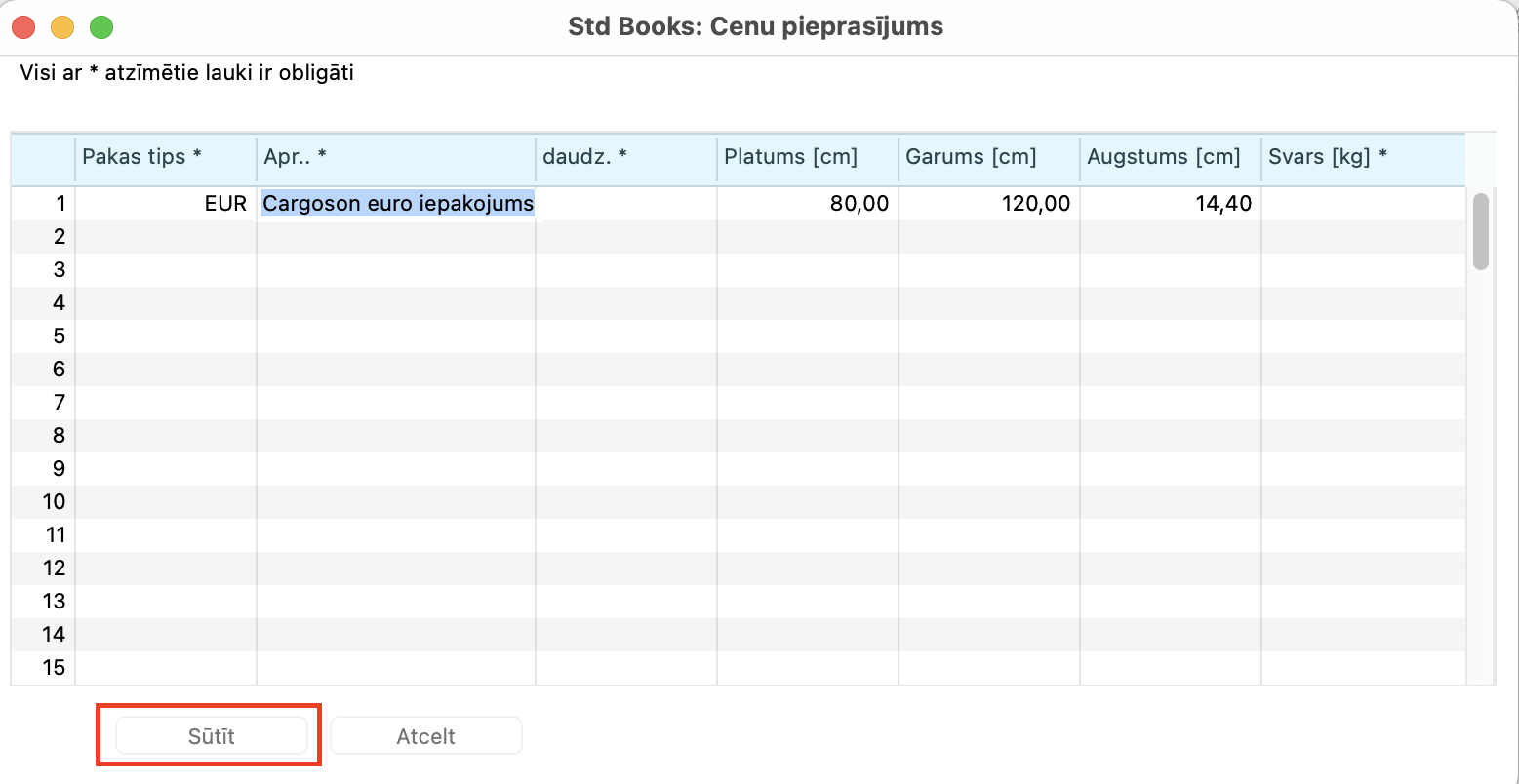
3. Aizpildiet nepieciešamos laukus un varat nospiest pogu “Sūtīt”.
Standard Books kopā ar jūsu pasūtījumu nosūta pieprasījumu Cargoson sistēmai. Nosūtot veiksmīgu pieprasījumu, jūs redzēsiet ziņojumu Pieprasījums nosūtīts.
4. Pēc cenas pieprasījuma nosūtīšanas var apskatīt saņemto piedāvājumu informāciju, ja
nospiedīsiet pogu ‘Piedāvājumi”.
5. Standard Books atvērs Cargoson pārvadātāju pārskatu. Pēc izvēlētā transporta atzīmēšanas Pasūtījumam vai Klientu pasūtījumu automātiski tiks pievienots Pakalpojuma sniedzēja kods, nosaukums un transporta pakalpojums ar piegādātāja cenu.
Izvēloties opciju “Pievienot transportu”, pakalpojuma sniedzējs tiek automātiski pievienots modulim Loģistika > Iestatījumi > Cargoson partneri. Šajā pašā iestatījumā varat arī manuāli pievienot Pakalpojumu sniedzējus, ar kuriem ir noslēgts līgums (izmantojot pakalpojuma sniedzēja kodu, kas atrodams Cargoson profilā).
Transporta pasūtījumu var veikt Pasūtījumu, Nosūtītās preces un Klientu pasūtījumu ierakstos > sadaļā Cargoson > Sūtīšanas piedāvājums.
Atvērsies logs, kurā jau būs aizpildīti daži lauki, ja iepriekš veidojāt Cenas pieprasījumu. Pēc aizpildīšanas nospiediet pogu “Sūtīt”.
Standard Books nosūta kravas pasūtījumu uz Cargoson sistēmu ar jūsu informāciju. Pēc veiksmīgas darbības jūs redzēsiet ziņojumu Pieprasījums nosūtīts.
Pēc transporta pasūtījuma nosūtīšanas saņemto informāciju var apskatīt, nospiežot pogu “Piedāvājumi”. Tiek atvērta no Cargoson saņemtā atskaiti, kurā var redzēt informāciju par konkrētu sūtījumu. Nospiežot “Detaļas” atveras visa informācija par pasūtījumu (iepakojuma veids, uzlīmes URL, izsekošanas URL, u.t.t.).
Pēc transporta pasūtījuma veikšanas iespējams arī drukāt uzlīmes. Uzlīmes var izdrukāt no Klienta pasūtījuma vai Nosūtītās preces.
1. Pēc transporta pasūtīšanas sadaļā Cargoson > nospiediet “Drukāt uzlīmes” . Tiks parādīts ziņojums Pieprasījums nosūtīts.
2. Nospiediet pielikumu pogu (papīra saspraudi) Klienta pasūtījuma vai Nosūtītās preces ierakstā. Tika izveidota nosūtīšanas uzlīme PDF formātā, ko var izdrukāt, izmantojot piemērotu printeri un uzlīmēt uz sūtījuma iepakojuma(-iem). Uzlīmes formātu var iestatīt modulī Loģistika > Iestatījumi > Loģistikas API pasūtījumi (skat. sadaļu Aktivizēšana 2.punktu)
Nosūtīto transporta pasūtījumu varat arī apskatīt arī Cargoson platformā ielogojoties ar savu lietotājvārdu un paroli.